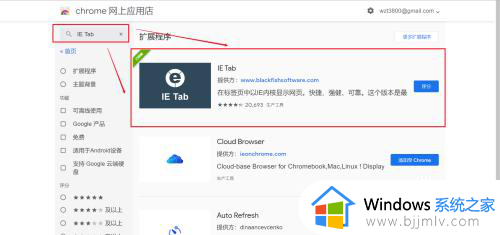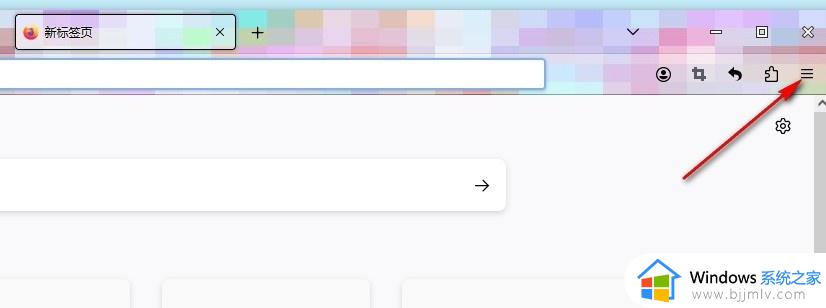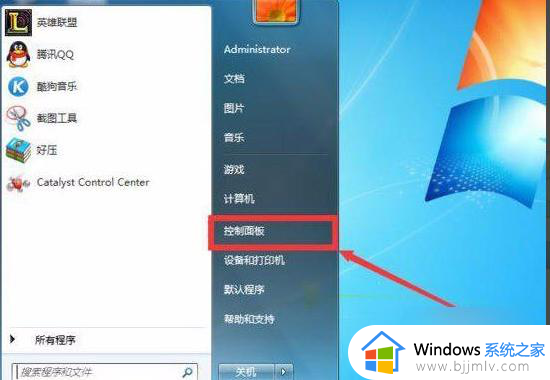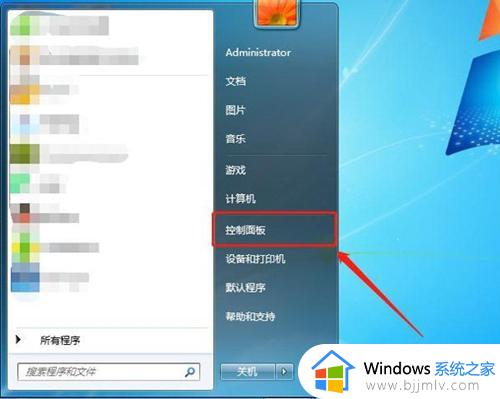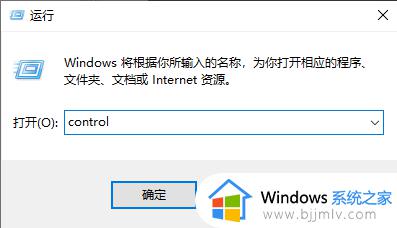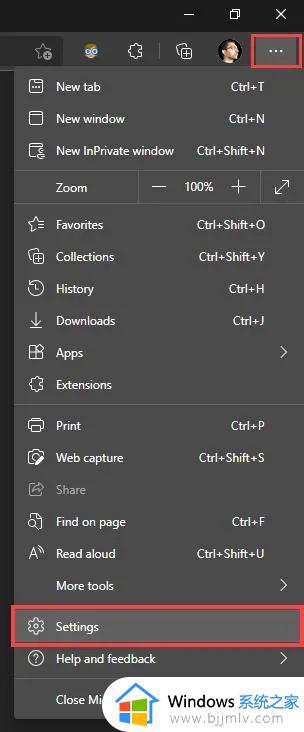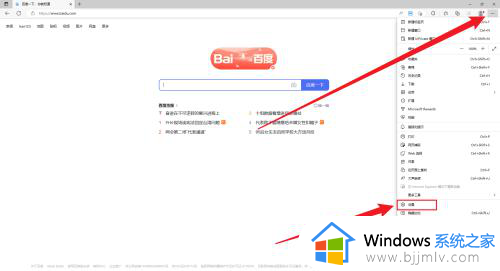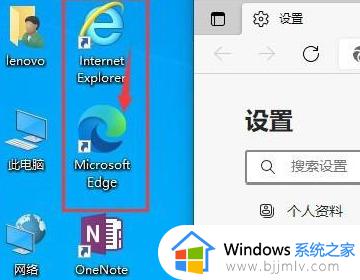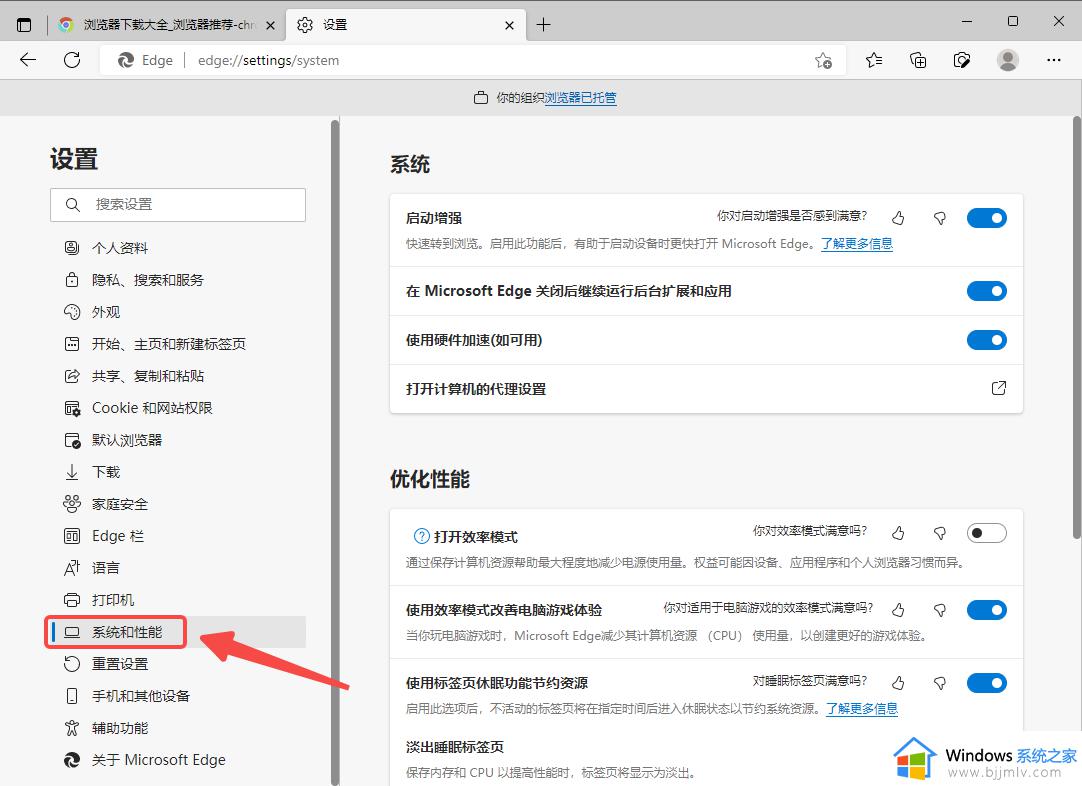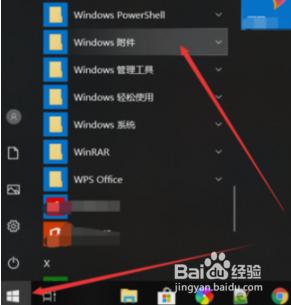IE浏览器如何启动ActiveX控件 IE浏览器启动ActiveX控件的步骤
更新时间:2023-09-19 11:32:09作者:run
IE浏览器作为一款常用的网络浏览器,具备了许多强大的功能和扩展性,其中启动ActiveX控件便是其中之一,ActiveX控件是一种用于增强网页功能的技术,通过在IE浏览器中启动ActiveX控件,用户可以享受到更加丰富多样的网页体验。那么IE浏览器如何启动ActiveX控件呢?下面将详细介绍IE浏览器启动ActiveX控件的步骤。
方法步骤如下:
1、打开ie浏览器到主页。
2、点击浏览器主页右上角的三点图标。
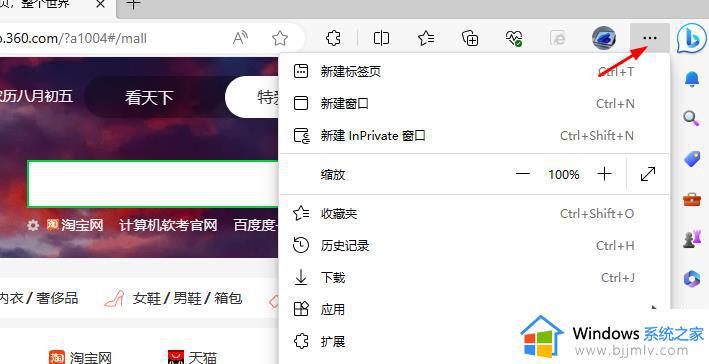
3、在弹出的菜单中点击更多工具,选择internet选项。
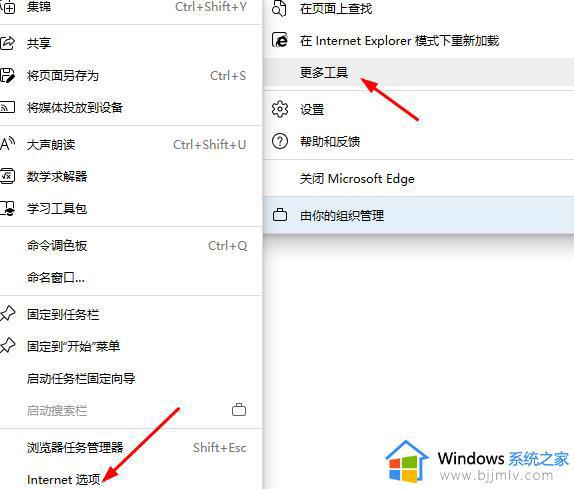
4、接着在Internet选项面板中点击安全。
5、再点击internet之后点击自定义级别。
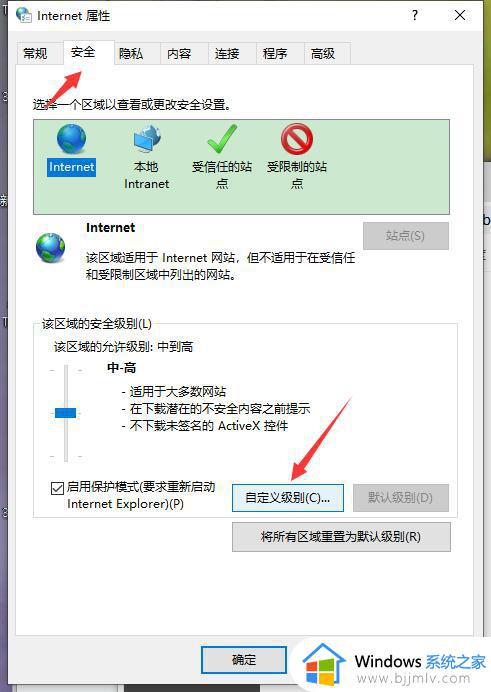
6、在自定义级别中找到ActiveX控件和插件下方的ActiveX控件自动提示状态改为启用,点击确定保存退出ie浏览器,再次打开ie浏览器这样就可以了。
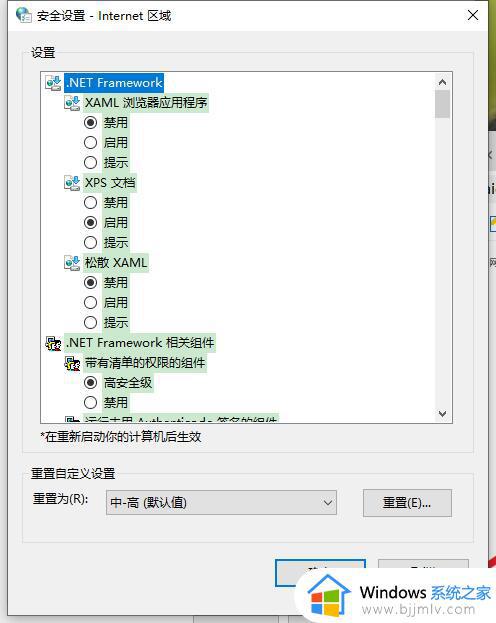
以上是关于IE浏览器启动ActiveX控件的步骤的全部内容,还有不清楚的用户就可以参考一下小编的步骤进行操作,希望本文能够对大家有所帮助。